Transforme las operaciones comerciales con las soluciones de tecnología para comercios de Zebra, que incluyen hardware y software para mejorar la gestión del inventario y empoderar a los equipos.
Optimice las operaciones con las soluciones de tecnología para la atención sanitaria de Zebra, que incluyen hardware y software para mejorar la colaboración del personal y optimizar los flujos de trabajo.
Mejore los procesos con las soluciones de tecnología de fabricación de Zebra, que incluyen hardware y software para la automatización, el análisis de datos y la conectividad de fábrica.
Las soluciones tecnológicas de transporte y logística de Zebra cuentan con hardware y software para mejorar la planificación de rutas, la visibilidad y la automatización de procesos.
Aprenda cómo las soluciones de tecnología del sector público de Zebra empoderan a gobiernos locales y estatales para mejorar la eficiencia con dispositivos de seguimiento de activos y de captura de datos.
Las soluciones de tecnología para hostelería de Zebra equipan al personal de sus hoteles y restaurantes para ofrecer un servicio superior a clientes y huéspedes gracias a seguimiento de inventario y mucho más.
Las soluciones y productos líderes en el mercado de Zebra mejoran la satisfacción de los clientes con una menor coste por interacción haciendo que los representantes de servicios estén en contacto con colegas, clientes, gestión y las herramientas que necesitan para satisfacer a los clientes a lo largo de la cadena de suministro.
Empodere a sus trabajadores de campo con soluciones de tecnología móvil orientadas a objetivos para ayudarles a captar y compartir datos críticos en cualquier entorno.
La gama de soluciones de tecnología para banca permite a los bancos minimizar costes y aumentar beneficios en toda su red de sucursales. Más información.
La gama de ordenadores moviles de Zebra equipa a su personal con los dispositivos que necesitan, desde portátiles y tabletas a wearables y ordenadores de vehículos.
Las impresoras de sobremesa, móviles, industriales y portátiles de Zebra para etiquetas con códigos de barras, recibos, etiquetas RFID y tarjetas le ofrecen un modo más inteligente de registrar y gestionar sus activos.
Los escáneres de códigos de barras con y sin cable 1D y 2D de Zebra anticipan cualquier desafío de escaneo que surja en una gran variedad de entornos, tanto si se trata de comercio, assistencia sanitaria, transporte y logística o producción.
La amplia gama de lectores, antenas e impresoras RAIN RFID de Zebra le proporciona un seguimiento preciso y constante.
Escoja productos fiables de Zebra para códigos de barras, RFID y tarjetas cuidadosamente seleccionados para garantizar un alto rendimiento, calidad de impresión, durabilidad y fácil lectura.
Las tabletas toscas y los ordenadores 2 en 1 de Zebra son productos finos y ligeros pero que te permiten trabajar allá donde uno esté familiarizado, y se pueden usar con Windows y Android.
Con los escáneres industriales fijos o familiares de Zebra y las tecnologías de visión de máquinas, puede personalizar sus soluciones a su entorno y sus aplicaciones.
La línea de quioscos de Zebra puede satisfacer cualquier necesidad de autoservicio o señalización digital, desde verificar precios y existencias en un quiosco en el pasillo de una tienda hasta quioscos con todas las funciones que se pueden implementar en la pared, el mostrador, el escritorio o el suelo de un comercio minorista, un hotel, una puerta de check-in del aeropuerto, un consultorio médico, una oficina del gobierno local y más.
Adáptese a los cambios del mercado, mejore la productividad de los trabajadores y asegure el crecimiento a largo plazo con los AMR. Despliegue, redistribuya y optimice robots móviles autónomos con facilidad.
Descubra la gama de accesorios de Zebra, desde cardagores, cables de comunicación a carcasas para ayudarle a personalizar sus dispositivos móviles para lograr una eficiencia óptima.
Los sensores ambientales de Zebra controlan los productos sensibles a la temperatura y ofrecen datos sobre las condiciones ambientales en distintas aplicaciones industriales.
Las tenologías de localización de Zebra proporcionan seguimiento en tiempo real para su organización para gestionar y organizar mejor sus activos críticos y crear flujos de trabajo más eficientes.
Mejore las operaciones de primera línea con las soluciones de software de IA de Zebra, que optimizan los flujos de trabajo, agilizan los procesos y simplifican las tareas para mejorar los resultados empresariales.
Potencie su primera línea con Zebra Companion AI, que ofrece información y soporte instantáneos y personalizados para optimizar las operaciones y mejorar la productividad.
Todo lo que necesita para desarrollar de forma rápida y rentable aplicaciones de visión de IA de alto rendimiento en ordenadores móviles Zebra.
Zebra Workcloud, las soluciones de software empresarial aumentan la eficiencia, reducen los costos, mejoran la gestión del inventario, simplifican la comunicación y optimizan los recursos.
Mantenga bajo el coste de la mano de obra, sus personas con talento contentas y su organización, cumplidora. Cree una operativa ágil que permita sortear cambios inesperados y la demanda de los clientes para lograr ventas, la satisfacción de los clientes y mejorar sus beneficios.
Impulse el éxito de la colaboración empresarial con notificaciones de tareas priorizadas y capacidades de comunicación mejoradas para facilitar la colaboración en equipo.
Consiga una visibilidad total de su inventario y destaque automáticamente las fugas en todos los canales.
Reduzca la incertidumble al anticipar la volatilidad del mercado. Prediga, planifique y esté ágil para alinear el inventario con los cambios en la demanda.
Reduzca los costes mientras potencia el rendimiento de empleados, seguridad y rendimiento de la red con software diseñado para mejorar la infraestructura inalámbrica y las soluciones móviles de Zebra.
Explore el software de impresoras de Zebra para integrar, gestionar y controla impresoras fácilmente, maximizando así los recursos de TI y minimizando el tiempo de inactividad.
Saca el máximo partido a cada etapa de su recorrido de escaneo, desde la implementación a la optimización. El software para escaneado de códigos de barras de Zebra le permite mantener actualizados sus dispositivos y adaptarlos a las necesidades de su negocio para lograr un ROI más sólido durante todo el ciclo de vida.
El desarrollo de RFID, la demostración y la producción de software y las utilidades le ayudan a crear y gestionar sus desarrollos de RFID con más eficiencia.
El desarrollo de RFID, la demostración y la producción de software y las utilidades le ayudan a crear y gestionar sus desarrollos de RFID con más eficiencia.
el ADN de Zebra es el conjunto de software empresarial más amplio del sector que ofrece una experiencia ideal durante toda la vida de cualquier dispositivo de Zebra.
Avance su transformación digital y lleve a cabo sus planes estratégicos con la ayuda de la tecnología de segumiento y localización adecuada.
Impulse las operaciones de fabricación y en almacén con Symmetry, un software ARM para la gestión de flota de robots móviles autónomos y flujos de trabajo de automatización optimizada.
La suite de software para visión de máquina Aurora de Zebra permite a los usuarios finales resolver sus necesidades de inspección de visión y seguimiento y registro.
Aurora Focus de Zebra lleva un nuevo nivel de simplicidad para controlar las soluciones de automatización de logística y fabricación a nivel empresarial. Con esta potente interfaz, es sencillo configurar, implementar y ejecutar los escáneres industriales fijos y las cámaras inteligentes de visión de máquinas de Zebra, eliminando la necesidad de distintas herramientas y reduciendo el momento de formación e implementación.
Aurora Imaging Library™, anteriormente Matrox Imaging Library, el kit de desarrollo de software para visión de maquinaria (SDK) cuenta con una colección de herramientas marcada para la captura, el procesamiento, el análisis, la anotación, la visualización y el archivo de imágenes. La personalización a nivel de código comienza aquí.
Aurora Design Assistant™, anteriormente Matrox Design Assistant, el entorno de desarrollo integrado (IDE) es una plataforma basada en diagramas de flujo para la creación de aplicaciones de visión de maquinaria, con plantillas para acelerar el desarrollo y aportar soluciones online más rápido.
Diseñados para programadores experimentados expertos en aplicaciones de visión, Aurora Vision Library proporciona la misma funcionalidad sofisticada que nuestro software Aurora Vision Studio pero en lenguaje de programación.
Aurora Vision Studio, un software de procesamiento de imágenes para ingenieros de visión de ordenadores y máquinas, permite una creación, integración y monitorización rápida de potentes aplicaciones de visión de equipos originales.
Incorporar tecnología innovadora es crucial para conseguir el éxito, pero puede resultar complejo y perturbador. Los servicios profesionales le ayudan a acelerar la adopción y a maximizar la productividad sin que esto afecte a su flujo de trabajo, los procesos comerciales y las finanzas.
El servicio gestionado de Zebra proporciona una gestión de dispositivos sin preocupaciones para garantizar el tiempo de funcionamiento máximo en sus ordenadores móviles e impresoras de Zebra gracias a expertos dedicados en exclusiva.
Conozca modos en los que ponerse en contacto con el soporte de Zebra Technologies, incluido por email y por chat. Haga preguntas técnicas o inicie una solicitud de reparación.
El programa de economía circular de Zebra le ayuda a gestionar los desafíos actuales y a planificar el mañana con soluciones inteligentes buenas para su presupuesto y para el medioambiente.
Zebra Knowledge Center proporciona experiencia de aprendizaje que se puede adaptar para satisfacer las necesidades específicas de su entorno.
Zebra cuenta con una amplia variedad de cursos para formarle a usted y a su personal, desde sesiones programadas a ofertas en remoto, así como opciones personalizadas acordes a sus necesidades específicas.
Cree su reputación con ofertas de certificaciónde Zebra. Zebra ofrece una gran variedad de opciones que le pueden ayudar a progresar en su carrera.
Cree su reputación con ofertas de certificaciónde Zebra. Zebra ofrece una gran variedad de opciones que le pueden ayudar a progresar en su carrera.
¡Es el siguiente!
Conectando...
¿FINALIZAR CHAT?
No se preocupe, cuando finalice el chat puede guardar la transcripción. Haga clic en el nombre del agente del encabezado y luego en Guardar transcripción.
Lo sentimos, su sesión se ha caducado debido a que han pasado 30 minutos sin actividad. Inicie un nuevo chat para continuar.
Chat finalizado
YA DISPONIBLE: búsqueda centrada en el producto y navegación guiada para mejorar el acceso a la asistencia del producto. Leer más.
Instrucciones de Tap & Pair
1 - Ejecute NFC táctil
Toque la parte posterior de su dispositivo móvil con el logo NFC de la impresora Zebra.
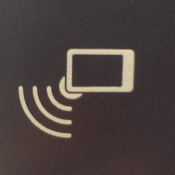
2 - Seleccione la aplicación Tap & Pair de Zebra
Seleccione Tocar y emparejar y luego toque Solo una vez.
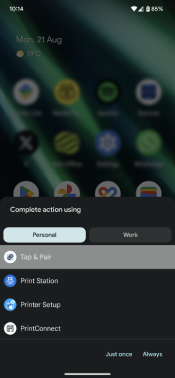
3 - Empareje con la impresora Zebra
La impresora imprimirá o mostrará un código de emparejamiento por Bluetooth. Compruebe que este código coincide con el que aparece en el dispositivo móvil y luego toque Emparejar.
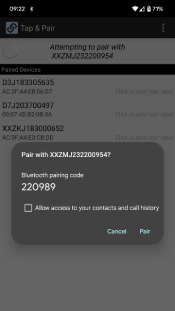
4 - Compruebe que la impresora Zebra esté Emparejada
Compruebe que la impresora Zebra esté en la lista de dispositivos emparejados.
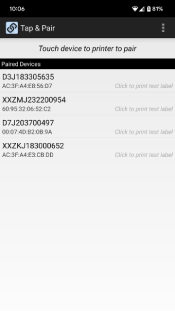
5 - Imprima una etiqueta de prueba
Toque la impresora Zebra en la lista de dispositivos emparejados para imprimir una página de prueba. Toque Aceptar para confirmar que desea imprimir una etiqueta de prueba o haga clic en Cancelar.
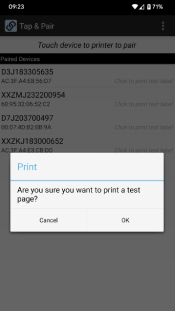
Legal Términos de uso Política de privacidad Transparencia en la cadena de suministro
ZEBRA y la cabeza estilizada de Zebra son marcas comerciales de Zebra Technologies Corp., registradas en muchas jurisdicciones de todo el mundo. Todas las demás marcas comerciales son propiedad de sus respectivos propietarios. ©2025 Zebra Technologies Corp. y/o sus filiales.